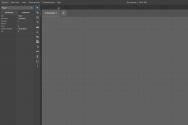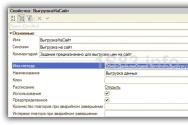Устранение BSoD-ошибки: MEMORY_MANAGEMENT. Как исправить ошибки MEMORY_MANAGEMENT типа "синий экран" (0x0000001A) Что означает ошибка memory
Не нужно лишний раз говорить о том, что в случае чрезмерной нагрузки на физическую и оперативную память в системе могут возникать непредвиденные сбои. Один из таких сбоев имеет обозначение «MEMORY_MANAGEMENT».
Именно этот сбой сопровождается появлением «синего экрана смерти». Давайте рассмотрим, с чем может быть связано появление такого сбоя, и как можно попытаться исправить ситуацию.
Что означает ошибка MEMORY_MANAGEMENT?
Прежде всего стоит начать с рассмотрения трактовки сбоев такого рода. Не трудно догадаться, что означает ошибка MEMORY_MANAGEMENT. Достаточно просто перевести выдаваемое сообщение. Если говорить простым языком, то эта некая проблема, которая возникает в процессе управления и распределения памяти. В целом ситуация довольно неприятная. Появление такого сообщения свидетельствует о наличии определенных конфликтов на физическом уровне взаимодействия между операционной системой и памятью.
MEMORY_MANAGEMENT: причины появления
Если говорить о причинах, которые могут вызвать такой сбой, то стоит отметить, что их можно найти довольно много. Однако к основным причинам можно отнести следующие:
— заражение системы компьютерными вирусами;
— выход из строя планок памяти;
— завышенные характеристики электропитания;
— ошибки на жестком диске;
— конфликты с устаревшей прошивкой BIOS или драйверами.
Теперь давайте подробнее рассмотрим каждую ситуацию и попробуем определить универсальные способы устранения проблемы. В дальнейшем это поможет избежать повторения сбоев.
MEMORY_MANAGEMENT: как исправить средствами системы?
Стоит сразу оговорится, что сбой MEMORY_MANAGEMENT может произойти в любой версии операционной системы Windows вне зависимости от ее модификации. В данном случае рассмотрим «восьмерку», но только исключительно в качестве примера. Все решения, которые будут здесь рассмотрены, можно использовать и в других версиях этой операционной системы. Так как сам сбой связан с памятью, то прежде всего необходимо просканировать этот компонент. Для этого желательно загрузиться в безопасном режиме. После этого можно будет использовать раздел администрирования компьютера. Вызвать его можно из стандартной «Панели управления». В списке доступных средств необходимо опуститься вниз и выбрать метод проверки памяти. После этого необходимо использовать перезагрузку ОС. В процессе перезагрузки будет произведено тестирование памяти. По результатам сканирования можно будет сделать вывод о причинах проблемы. Если в момент проведения тестирования снова появится ошибка MEMORY_MANAGEMENT, то других вариантов, кроме как менять сбойные планки памяти, не останется. Желательно при этом сначала все их вынуть из слотов, а после этого по одной вставлять на место и проверять работоспособность системы. Та планка, на которой будет происходить сбой, и вышла из строя.
MEMORY_MANAGEMENT: использование специальных программ для тестирования памяти
Собственные средства тестирования операционной системы Windows, как правило, оказываются не такими эффективными, как хотелось бы. Случается так, что поиск причины сбоя может ни к чему не привести. По этой причине для того чтобы максимально точно определить причину проблемы, лучше использовать специальную утилиту Memtest 86+. Она работает намного лучше, чем встроенное средство системы, и к тому же выдает больше информации по повреждениям.
MEMORY_MANAGEMENT: обновление прошивки BIOS и драйверов устройств
Ошибка MEMORY_MANAGEMENT достаточно часто может появляться в случае конфликтов установленных драйверов и прошивки BIOS. Как же быть в этом случае? Прежде всего не стоит лезть в BIOS, лучше сначала попробовать установить «родные» драйвера. Они должны быть на специальном диске, который поставляется при покупке устройства. Если пользователь имеет на руках список устройств, которые установлены на его компьютере, то можно попробовать скачать из интернета последние версии драйверов. В данном случае загрузка системы должна осуществляться с любого установочного диска Windows или LiveCD. Можно поступить еще проще и использовать диск DriverPackSolution последней версии. Необходимый контент также можно загрузить из сети Интернет, а затем записать на оптический носитель на другом компьютере или ноутбуке. При обновлении прошивки BIOS, следует проявлять максимальную осторожность. Прежде всего при старте ноутбука или компьютера необходимо войти в BIOS и определить его разработчика и версию. Только после этого вы сможете самостоятельно найти прошивку на просторах Интернета. Однако лучше без наличия специальных умений и знаний не заниматься этим, а воспользоваться услугами сервисного центра. Иначе можно случайно загубить всю систему.
MEMORY_MANAGEMENT: сканирование жесткого диска
Еще одна причина, по которой может возникать ошибка MEMORY_MANAGEMENT, это наличие критических сбоев на жестком диске. Его необходимо проверить. Однако стандартное средство проверки, которое можно вызвать из строки свойств в контекстном меню, в данном случае не подойдет. Луше всего для этой цели использовать загрузочный диск. После старта с диска необходимо будет вызвать командную строку. Здесь нужно прописать команду sfc/scannow. Тестирование жесткого диска может занять длительное время. В итоге все сбои будут устранены, а загрузка восстановится.
MEMORY_MANAGEMENT: изменение параметров электропитания
Появление сообщений MEMORY_MANAGEMENT может быть связано с некорректными настройками электропитания. Это в частности касается режима лучше производительности и может вызвать серьезную нагрузку на системные ресурсы. В данном случае необходимо зайти в соответствующий раздел и выставить режим экономии с пониженным потреблением энергии или сбалансированный режим. Стоит отметить, что сбои, связанные с неправильными настройками электропитания, чаще всего возникают на недорогих ноутбуках. Кроме того, что сама система потребляет очень много ресурсов, а оптимизация процессов и программ может вызвать дополнительную нагрузку.
Заключение
Как вы сами можете убедиться, причин возникновения сбоя MEMORY_MANAGEMENT достаточно много. Практика показывает, что в качестве решения данной проблемы чаще всего используется замена планок памяти. Некоторые сопутствующие ошибки, например, в логических разделах или на жестких дисках можно устранить достаточно легко. В данном обзоре специально не были рассмотрены вопросы воздействия вирусов. В качестве проверочного средства можно посоветовать такие программные продукты, как KasperskyRescueDisk или что-то подобное. Данный программный продукт загружается до старта операционной системы и сканирует все ее элементы определяя даже такие угрозы, которые может пропустить обычный сканер. В некоторых случаях может потребоваться удаление недавно установленных программ. Возможно, конфликты происходят именно на этом уровне. А может быть, в электросети пониженное напряжение, контакты неплотные или загрязнены – в общем возможных причин достаточно. Для принятия решения по использованию того или иного метода исправления ситуации необходимо сперва определить причину.
Десятая модификация Windows, как и любая другая система этого семейства, не застрахована от появления сбоев. Одним из самых распространенных является MEMORY_MANAGEMENT. Windows 10 (ошибка при установке) может вызывать так называемый BSoD (синий экран смерти, который может быть и красного цвета). О том, что является причиной такого поведения системы и как исправить такую проблему, читайте ниже. Внимание отдельно будет уделено и главным первопричинам, вызывающим сбои подобного типа, и сопутствующим факторам, которые играют не менее важную роль в понимании сути происходящего.
MEMORY_MANAGEMENT (Windows 10), ошибка: причины возникновения
Подходить к проблеме нужно исключительно, начиная с понимания сути. Само описание стоп-кода свидетельствует о том, что происходит сбой на уровне обращения к памяти компьютера. И пользователь зачастую не знает, какая именно память вызывает появление «смертельного экрана», в котором указан код ошибки MEMORY_MANAGEMENT. Windows 10 как используемая операционная система по умолчанию и сама не предоставляет практически никаких сведений, указывая только на память.
А какая это память? Оперативная, виртуальная или память жесткого диска? А может, и первичная система ввода/вывода работает некорректно? Вот тут и приходится задуматься. Сразу же обозначим все варианты ошибок:
- проблемы с планками ОЗУ;
- ошибки винчестера;
- устаревшие или некорректно установленные драйверы устройств;
- неподдерживаемая схема электропитания.
Однако, несмотря на такой перечень причин сбоя, все же основная проблема относится именно к памяти оперативной. Поскольку она задействована абсолютно во всех процессах, исполняемых программными компонентами и аппаратными средствами, рассмотрим несколько вариантов устранения такой неполадки.
Ошибка MEMORY_MANAGEMENT (Windows 10): как исправить сбой средствами системы?
Проблема состоит в оперативной памяти или устройствах, к ней обращающихся, поэтому сначала будем исходить из того, что именно ее нужно протестировать.

В Windows-системах делается это посредством встроенного инструмента диагностики, который можно вызвать через раздел администрирования, вызываемого либо через «Панель управления», либо через меню правого клика на указателе компьютера в «Проводнике» с выбором строки управления. Здесь нужно просто найти строку модуля проверки памяти и двойным кликом активировать его запуск. Система представит два варианта действий в виде немедленной проверки с перезагрузкой и проверки при следующем рестарте. Лучше выбрать первый (рекомендованный) вариант.
Если появление BSoD с описанием стоп-кода MEMORY_MANAGEMENT, Windows 10 (ошибка управления или обслуживания памяти) связано именно с такой первопричиной, возможно, система и сама устранит некоторые неполадки, заблокировав перенаправление команд со сбойных планок на рабочие. Но это работает не всегда, и зачастую проблема состоит в другом.
Диагностика оперативной памяти сторонними средствами
Сбой MEMORY_MANAGEMENT, Windows 10 (ошибка) может быть диагностирован универсальной утилитой под названием Memtest86+. Она, правда, не исправляет возможные проблемы, но выявляет их на уровне физических адресов.

Запустить утилиту можно даже в виде портативной версии, записанной, скажем, на загрузочный диск или USB-флешку. Но после прохождения теста можно будет определить, какая именно планка оперативной памяти вызывает сбой MEMORY_MANAGEMENT. Windows 10 ошибка (в смысле операционной системой) будет распознана с указанием как раз на сбойные сегменты ОЗУ. В системном блоке стандарта ATX придется снять правую панель и извлечь устройство из слота, расположенного на материнской плате. С ноутбуками - хуже. Добраться до их оперативной памяти иногда бывает очень сложно (в частности, это касается устройств Lenovo или Sony VAIO).
Ошибки HDD, драйверов и BIOS
Отдельно стоит сказать о проблемах с жесткими дисками и драйверами «железных» устройств, присутствующих в системе. Даже первоначальная система обработки BIOS/UEFI может спровоцировать появление такого рода сбоев. В самом идеальном случае рекомендуется сначала обновить саму прошивку.

Для жестких дисков следует применять командную строку с восстановлением системных компонентов в виде sfc /scannow или использовать программы восстановления отсутствующих системных библиотек вроде DLL Suite.
Касательно драйверов «железа», которые тоже могут вызывать появление таких сбоев (особенно видеокарты), настоятельно рекомендуется использовать базы данных типа DriverPack Solution последней версии или Driver Booster четвертой модификации.
Схемы электропитания
Остается добавить, что перегрев планок ОЗУ может быть связан и с неправильно установленной схемой электропотребления. Например, при сбалансированных значениях или высокой производительности проблема наблюдается, а при переключении на экономию энергии - нет.

Выходом из такой ситуации станет обычное изменение схемы, которое вызывается из «Панели управления», а на ноутбуках - из меню правого клика на иконке аккумулятора в системном трее. При этом желательно не использовать режим гибернации (сна). Windows 10 даже при всех оптимизированных настройках при выходе способна «виснуть». Почему? Никто не знает.
Многие пользователи операционной системы Windows 10 от компании Microsoft в ходе своей работы на компьютере сталкиваются с некоторыми ошибками. Одной из таких ошибок является « » на котором пользователю сообщается о возникшей неполадке в службе Memory Management .
Данная проблема может возникнуть по разным причинам, поэтому в ходе этой статьи я постараюсь рассказать, что можно предпринять, дабы исправить данную ошибку.
Почему возникает ошибка Memory Management ?
Основными причинами возникновения ошибки Memory Management являются:
- 1. Конфликт установленных драйверов.
- 2. Компьютер заражен вирусами.
- 3. Неправильно работающие установленные обновления или наоборот нехватка свежих обновлений.
- 4. Ошибка жесткого или логического диска, на который установлена операционная система.
- 5. Ошибки при работе с реестром.
- 6. Некорректно установленные драйвера на графический адаптер (Intel , Nvidia , AMD и другие).
Как исправить ошибку Memory Management ?
В связи с тем, что ошибка Memory Management может возникать по множеству причин, то предлагаю Вам несколько способов ее устранения. Сначала разберем самые простые способы устранения данной проблемы, а по мере продвижения по статье заденем и более сложные и специфические.
Проверка на вирусную активность
Первым способом устранения данной проблемы будет проверка компьютера на вирусы, которые могут помешать работе системы. Это действие можно выполнить как на установленных платных антивирусах ( , Dr.Web , ESET , Norton и прочие), так и с помощью бесплатных продуктов (Avast , AVG ,Windows Defender и другие).
Но прежде чем проверять компьютер на вирусы рекомендуется обновить антивирус до актуального на данный момент состояния.
В рамках этой статьи я буду использовать стандартный антивирус Windows Defender , который устанавливается вместе с операционной системной Windows 10. Для этого на рабочем столе нажмите на значок Поиска, после введите «Защитник», и откройте приложение «Центр безопасности Защитника Windows »:

После в защитнике заходим в пункт «Защита от вирусов и угроз», далее проверяем наличие обновлений и жмем «Расширенная проверка»:

Выбираем тип сканирования и нажимаем «Выполнить сканирование сейчас»:

После проведенных действий Ваш антивирус просканирует компьютер на наличие вирусов и устранит найденные угрозы.
Освобождение места на локальном диске
Вторым способом устранения данной ошибки будет . Для того чтобы очистить диск заходим в свойства системного диска и нажимаем кнопку «очистка диска»:

Ставим галочки напротив всех пунктов, нажимает «Ок» и подтверждаем выбор удаления всех файлов:

После проделанных действий проверяем, решена ли проблема. Если нет, то переходим к следующему способу.
Обновление драйверов
Третьим способом является обновление драйверов системы. Для этого достаточно скачать актуальные версии драйверов для своего компьютера, либо обновить все драйверы оборудования с помощью специальных программ. Одна из лучших программ в данной области - это « ».
Просто зайдите на официальный сайт этой программы и скачайте либо online версию или, если у Вас нет интернета на данном компьютере, скачайте offline версию данной утилиты и установите позднее.
Восстановление системы
Четвертый способ – это восстановление системы из контрольной точки восстановления. Для этого нажмите на клавиатуре Win (флажок)+R и в панели «Выполнить» введите команду «rstrui .exe » (без кавычек), после нажмите «Ок»:

В открывшемся окне «Восстановление системы» нажмите «Далее», выберете точку восстановления и нажмите «Далее», а после нажмите «Готово»:

Проверьте, исчезла ли данная ошибка после восстановления системы, иначе можно попробовать восстановиться на более раннюю дату.
Примечание: Если перечисленные способы не помогли решить проблему, то нужно проверить и .
Пока что на Виндовс 10 имеется достаточно большое количество недоработок, которые выражаются в различных проблемах, мешающих нормальной работе системы. Ошибка memory management Windows 10 – одна из таких проблем.
Что это такое и каковы причины
Дословный перевод проблемы с английского языка – управление памятью. Код ошибки memory management на Windows 10 связан с BsoD. Под этой аббревиатурой понимается «синий экран смерти» - критический системный сбой в работе операционной системы.
Ошибка с управлением памятью на Виндовс 10 связана с неполадками, возникшими при взаимодействии ядра ОС с пользовательским приложением.
Причинами возникновения сбоев могут служить следующие факторы:
- Неполадки в работе драйверов (наиболее распространенная причина).
- Деятельность сторонних программ, прежде всего вирусов.
- Повреждение реестра и системных файлов.
- Одновременная работа взаимоисключающих приложений защиты устройства.
- Сбой при загрузке и распаковке новых файлов «операционки».
- Критичные нарушения настроек BIOS.
- Сбой в работе систем охлаждения устройством (перегрев процессора, графической платы и т. д.).
- Наличие несовместимых комплектующих элементов устройства.
Также может появиться ошибка video memory management internal на Windows 10. Это обозначение сигнализирует о наличии сбоя в работе служб и команд видеосистемы.
Как исправить memory management в Windows 10
Так как причин проблемы может быть несколько, стоит начинать устранение неполадок с наименее сложных процедур.
Если сообщение стало выводиться после проведения установок или обновления какого-либо приложения, утилиты или драйвера, стоит убрать все «нововведения» - откатить систему до момента, когда не были осуществлены установки, удалить новые файлы и загрузить прежнюю версию, установить старые драйвера, обеспечивавшие стабильную работу.
Выявляем источник сбоев:
Если проблема не устранена, ищем ее в системных файлах:

Следующий шаг – поиск проблемных драйверов:

Если проблема связана с видеосистемой, следует произвести переустановку драйверов, отвечающих за работу графических элементов.
Пользователи оборудования, работающего на операционной системе Виндовс, иногда сталкиваются с появлением Memory Management Windows 10. Он может появиться непосредственно во время работы, или в процессе запуска ОС и указывает на конфликт аппаратной памяти и программного обеспечения.
Код ошибки Memory Management – причины и пути исправления
Появление «синего экрана смерти» вызывает панику у большинства пользователей. Они полагают, что это первый сигнал, указывающий на необходимость переустановки операционной системы. Среди самых распространенных причин сбоя в работе выделяются:
- Неисправность или конфликт драйверов.
- Недавно установленное новое оборудование, которое не синхронизировано с ОС.
- Сбой в работе программ, которые недавно обновились.
- Была установлена вредоносная утилита.
- Наличие в памяти устройства вирус.
- Системные файлы пострадали от вирусной атаки.
- Появились проблемы в работе старого устройства.
Все эти причины возникновения ошибки можно исправить самостоятельно, внимательно следуя инструкциям. Перед тем, как начать работу, необходимо прочитать все пошаговые руководства до конца. Если пользователь обновил драйвера и после этого начал появляться синий экран, необходимо выполнить такие действия:
- Если известно, какая программа стала причиной появления сбоя, необходимо попытаться вернуть ее предыдущую версию (провести откат). Выполняются действия через «Диспетчер устройств» . В появившемся на мониторе списке надо выбрать устройство, программа которого была обновлена.
- Выбрать в появившемся окне «Свойства» и переключиться на «драйвер» .
- Дальше в появившемся списке нажимаем «Откатить драйвер» . Обязательно указывается причина выполнения отката, выбрав соответствующий пункт из предложенных пользователю операционной системой.
- Дальше надо кликнуть «Да» и подождать, пока обновиться предыдущая версия программы. Это займет несколько минут. Если после выполнения выше описанных действий устройство начало работать в прежнем режиме, то все было сделано правильно.

Если причиной сбоя стало подключение нового устройства, первое, что надо сделать – это отключить его из системы. Скорее всего, он появляется из-за конфликта драйверов несовместимых или не синхронизированных устройств. Исправить положение можно, установив новые совместимые драйвера.
Одна из самых распространенных причин, при которых появляется ошибка M emory M anagement – это неправильно работающее (или старое) оборудование. Вызвать появление сбоя может все что угодно – сбои в работе жесткого диска, звуковой платы, оперативки и т.п. Поэтому, чтобы выяснить первопричину ошибки, необходимо провести комплексную диагностику комплектующих ПК.
Что такое ошибка Video Memory Management
Она появляется при нарушении управления видеопамятью устройства. Если такой сбой проявляется часто – пришло время решить проблему:
- Установить на оборудование программу ST Cleaner . Она не только почистит системные файлы, но и обеспечит оперативную работу программ.
- Код этой ошибки свидетельствует о том, что драйвера видеокарты несовместимы с устройством, или программа работает неисправно. Чтобы проверить, действительно ли это так, необходимо временно отключить графические драйверы (через «Диспетчер устройств» ).
Часто такая ошибка возникает из-за отсутствия компонентов ПО Java Runtime Environment .

В этом случае часто переустанавливают Java . Через панель управления «Программы и характеристики» выполняется просмотр всех компонентов Java Runtime Environment , а также их удаление. Чтобы переустановить программное обеспечение, рекомендуется предварительно обновить панель управления Intel HD Graphics (улучшает параметры графики).